Nejlepší metody pro vymazání dat na iPhone

iPhone může po použití několik let zpomalit. Možná zjistíte, že iPhone 7 je spuštěn dříve než dříve. Co by mělo být nejlepší řešení pro vymazání dat na iPhone? Zvláště dokumenty a data, mezipaměti, nevyžádané soubory a další. Tyto soubory mají velký prostor iPhone, který je nelze odstranit přímo z iPhone. Abyste měli lepší zkušenosti s aplikací iPhone 7, musíte nejprve zálohovat některé důležité soubory do iTunes nebo iCloud. A pak vymazat všechna data v iPhone pro optimalizaci uživatelské zkušenosti. Článek vám ukáže nejlepší způsoby, jak uvolnit iPhone 7.
Část 1: Jak vymazat všechna data v iPhone (Ultimate Solution)
Když zkontrolujete úložný prostor pro iPhone, můžete najít velký prostor pro Dokumenty a data nebo jiné. Neumíte však vymazat všechna data z iPhone, abyste uvolnili více místa. Pokud jde o případ, musíte mít pro iPhone čistou čistotu, můžete místo toho obnovit iPhone z iTunes nebo iCloud.
Tipard iPhone Eraser by měl být nejlepší program, jak vymazat všechna data v iPhone trvale. Program je schopen odstranit fotografie, videa, aplikace, stejně jako mezipaměti, dokumenty a soubory dat, nevyžádané soubory a další. Můžete mít zcela nový iPhone s vynikající Cleaner pro iPhone. Zde je podrobný proces vymazání dat iPhone s Tipard iPhone Eraser.
Spusťte iPhone Eraser
Stáhněte a nainstalujte program do počítače. A poté můžete iPhone připojit k počítači pomocí kabelu USB. Spusťte iPhone Eraser, abyste detekovali a skenovali obsah iPhone.
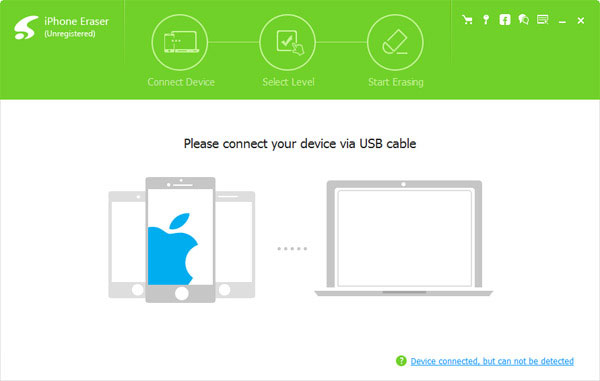
Nastavte úroveň mazání
A pak můžete nastavit vymazání úrovně. Pokud nastavíte Low level (Nízká úroveň), přepíše data vašeho iPhone jednou. Dvakrát přepište na střední úroveň. Trojkrát přepište na úroveň Vysoká. Pokud stačí vymazat data z iPhone, nízká úroveň by měla stačit pro vás.
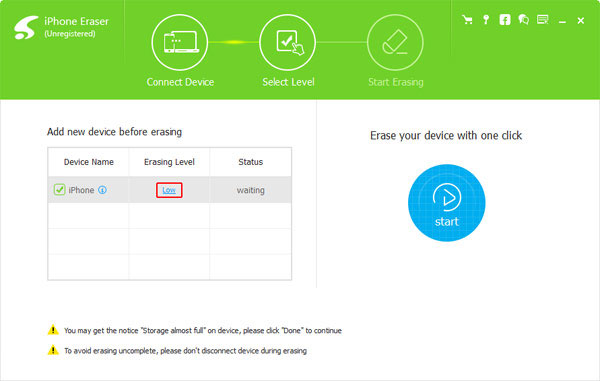
Vymazání dat v iPhone
A pak stačí kliknout na tlačítko "Start" pro vymazání dat na iPhone. Můžete se na zařízení dostat oznámení "Uložení téměř plné", klikněte na "Hotovo" a pokračujte v procesu, abyste byli hluboce čistí.
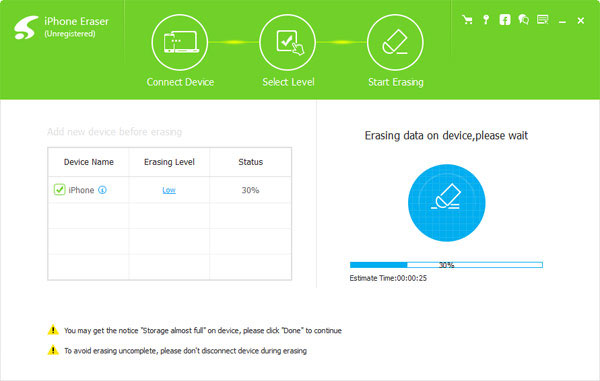
Část 2: Jak vymazat data v iPhone
Po hlubokém čištění pro iPhone byste měli vždy věnovat pozornost ukládání iPhone. Zde jsou některé způsoby, jak vymazat data na iPhone, zejména pro mezipaměti, dokumenty a data, nevyžádané soubory a další.
Sekce 1: Vymazání mezipaměti Safari na iPhone
Jak již bylo zmíněno výše, zúčtování dat o iPhone, Safari Cache by měla být jedna důležitá část, kterou byste měli vzít v úvahu. Stačí se odhlásit ze všech webových stránek, můžete postupovat podle kroků k vymazání údajů o mezipaměti služby Safari v iPhone.
Krok 1: Přejděte na možnost "Nastavení" a pak klepněte na "Safari" z rolovacího seznamu.
Krok 2: Potom zvolte možnost Vymazat historii a údaje o webových stránkách.
Krok 3: Klepnutím na možnost Vymazat historii a data vymažete data aplikace Safari v iPhone.
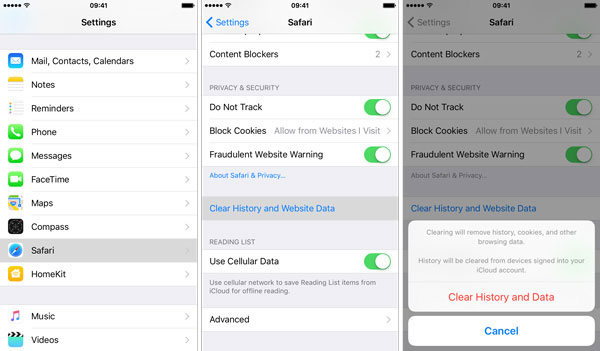
Část 2: Vymazání dokumentu a dat na iPhone
Obvykle je jednoduchá metoda, jak vymazat soubory pro dokument a data na iPhone, odstranění a stahování aplikací. Ujistěte se, že jste před dalším procesem zálohovali iPhone. Podívejte se na podrobné kroky, jak je uvedeno níže.
Krok 1: Klepněte na aplikaci "Nastavení" v iPhone.
Krok 2: Přejděte na část General (Obecně)> Storage & iCloud Usage (Používání úložiště a iCloud)> Správa úložiště> Úložiště.
Krok 3: A pak můžete vymazat Dokumenty a data v iPhone odstraněním aplikace.
Krok 4: Vyhledejte stejnou aplikaci z obchodu App Store. Poté znovu stáhněte aplikaci.
Krok 5: Zkontrolujte prostor pro dokument a data pro stejnou aplikaci, která by měla být mnohem menší než původní.
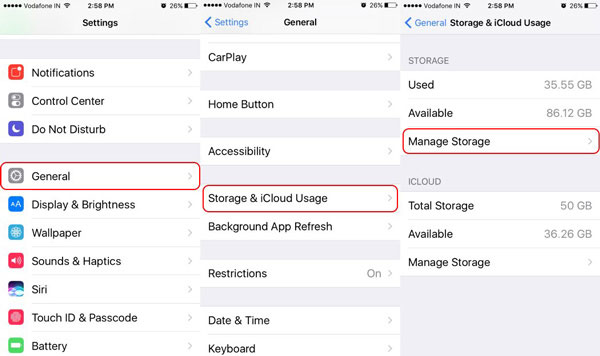
Sekce 3: Uvolněte paměťový prostor v iPhone
Existuje snadný proces, jak uvolnit paměťový prostor v iPhone, pokud používáte iPhone delší dobu. Měla by být alternativní metoda, jak vymazat paměťová data v iPhone a zajistit, že je k dispozici dostatek místa.
Krok 1: Podržte stisknuté tlačítko "Spánek / Wake" v horní části iPhone, dokud nenaleznete zprávu "Slide to Power Off".
Krok 2: A pak můžete posunout Slide na Vypnout a vypnout iPhone. Počkejte pár vteřin a restartujte iPhone.
Krok 3: Podržte stejnou kombinaci kláves a restartujte iPhone, dokud nenajdete logo Apple z obrazovky.

Sekce 4: Vymazání všech nastavení a obsahu na iPhone
Pokud jste právě zmátli dokumenty Documents & Data, nevyžádané soubory a další, můžete také vymazat všechna data v iPhone pomocí možnosti Vymazat vše obsah a nastavení na iPhone. Stačí se podívat na řešení, jak je uvedeno níže.
Krok 1: Přejděte na "Nastavení"> "Obecné"> "Resetovat"> "Vymazat veškerý obsah a nastavení"> "Vymazat iPhone", čímž budou vymazána veškerá data v iPhone na tovární nastavení.
Krok 2: Pokud jste o to požádali, můžete zadat přístupové heslo nebo Apple ID heslo, abyste potvrdili, že chcete odstranit všechny soubory z iPhone.
Krok 3: A pak můžete obnovit iPhone na bývalou zálohu z iTunes nebo iCloud, nebo dokonce začít jako nový iPhone.
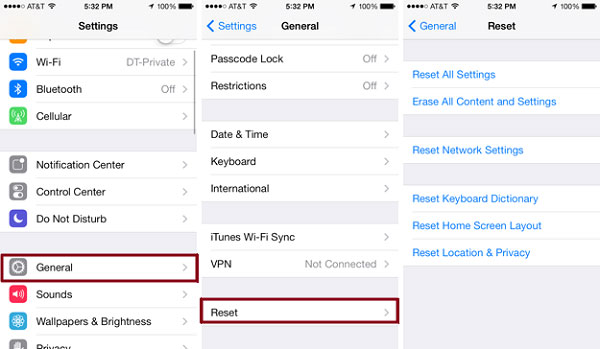
Proč investovat do čističky vzduchu?
Pokud je iPhone vyčerpán, měli byste znát metody vymazání dat na iPhone. Když vymažete všechna data v iPhone pomocí iPhone Eraser, můžete optimalizovat možnosti iPhone. Samozřejmě článek také vysvětluje různé metody pro vymazání dat na iPhone, jako jsou soubory mezipaměti, soubory dokumentů a dat a další. Prostě sdílejte více informací o vašem zájmu týkajícím se vymazání dat na iPhone.







